window10环境下载安装并访问consul具体步骤(图解版)
Posted 小志的博客
tags:
篇首语:本文由小常识网(cha138.com)小编为大家整理,主要介绍了window10环境下载安装并访问consul具体步骤(图解版)相关的知识,希望对你有一定的参考价值。
目录
一、spring-cloud-consul 下载地址
-
官网下载:https://www.consul.io/downloads,选择对应的版本下载即可,lz下载的是64位的window版本。如下所示:

二、spring-cloud-consul 中文帮助文档地址(在线版)
三、spring-cloud-consul 安装步骤
1、下载consul_1.10.3_windows_amd64.zip解压到指定的目录下,lz解压到D:\\devtool\\Consul目录下,如下图所示:
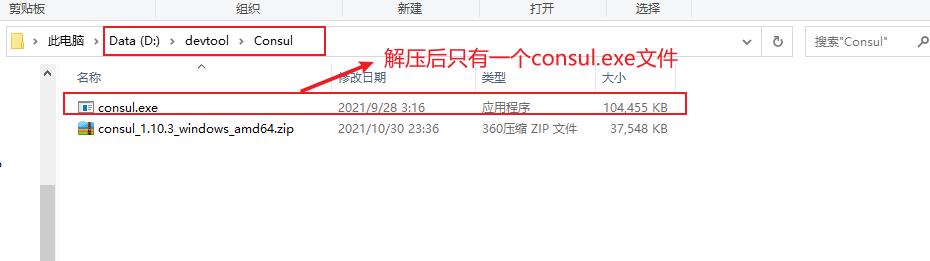
2、配置consul环境变量,依次点击【系统变量】——>【path】,在【path】变量后追加【D:\\devtool\\Consul】路径,此路径根据自己解压的实际路径为准。如下图所示:
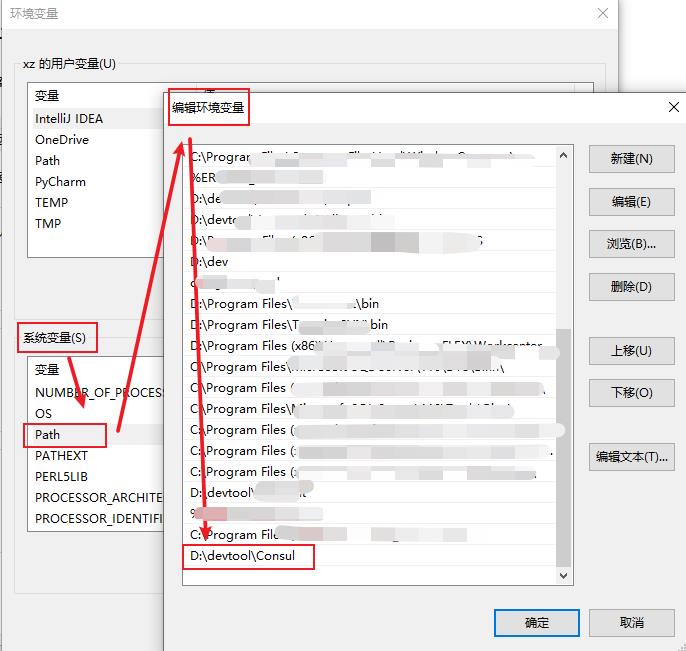
3、快捷键【win+r】打开dos命令行窗口,输入consul --version命令,查看consul版本,表示安装成功。

四、使用开发模式启动Consul
1、在dos命令行窗口输入【consul agent -dev】命令,启动consul,如下图所示:

2、浏览器访问Consul的首页,在浏览器中输入http://localhost:8500 地址,结果页如下图所示:

以上是关于window10环境下载安装并访问consul具体步骤(图解版)的主要内容,如果未能解决你的问题,请参考以下文章
